很多小伙伴有重装系统的需要,网上现在也有很多的一键重装系统工具,极大的便利了大家的重装系统操作。而重装系统工具中比较有名的有大白菜一键重装系统工具,小白一键重装系统工具等等。那么大白菜一键重装系统怎么使用?下面小编就教下大家大白菜重装系统教程。
1、首先在网页下载安装大白菜一键重装系统并打开,然后在系统检测的选项中就可以看到“立即重装系统”的命令,然后点击。
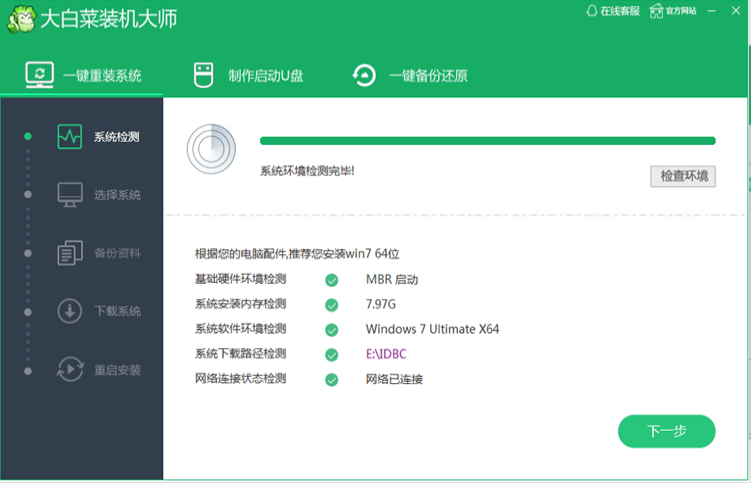
2、选择系统,根据您的个人喜好以及电脑的配置选择需要系统,然后点击“选择系统”,并选择所需的系统类型,一般情况下单核处理器选择XP,双核和四核选择win7,小于2G内存选择32位,反之选择64位。
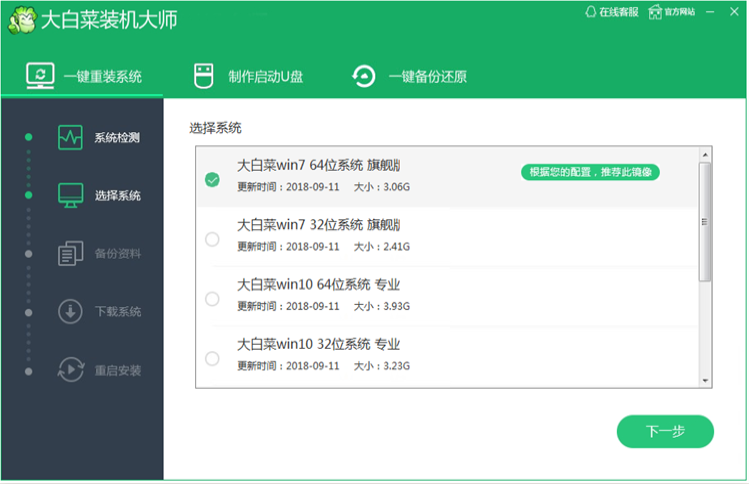
3、当选择好系统以后,通过点击“下载系统”后就可以进入了系统镜像下载窗口,这时候大家只需要等待下载完成就可以了,系统下载完成后会自动安装系统的,大白菜一键重装系统支持断点下载,也可以暂停下载。
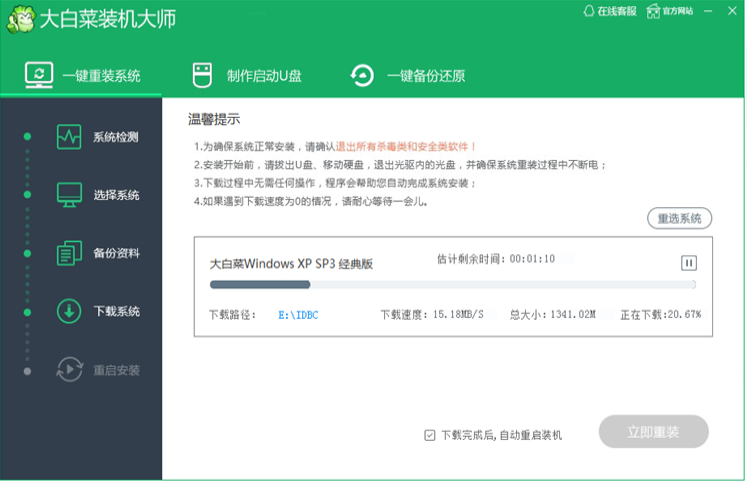
4、耐心等到大白菜自动重启装机,进入系统界面就表示安装成功啦。
以上便是大白菜一键重装系统使用方法,希望能帮到大家。

很多小伙伴有重装系统的需要,网上现在也有很多的一键重装系统工具,极大的便利了大家的重装系统操作。而重装系统工具中比较有名的有大白菜一键重装系统工具,小白一键重装系统工具等等。那么大白菜一键重装系统怎么使用?下面小编就教下大家大白菜重装系统教程。
1、首先在网页下载安装大白菜一键重装系统并打开,然后在系统检测的选项中就可以看到“立即重装系统”的命令,然后点击。
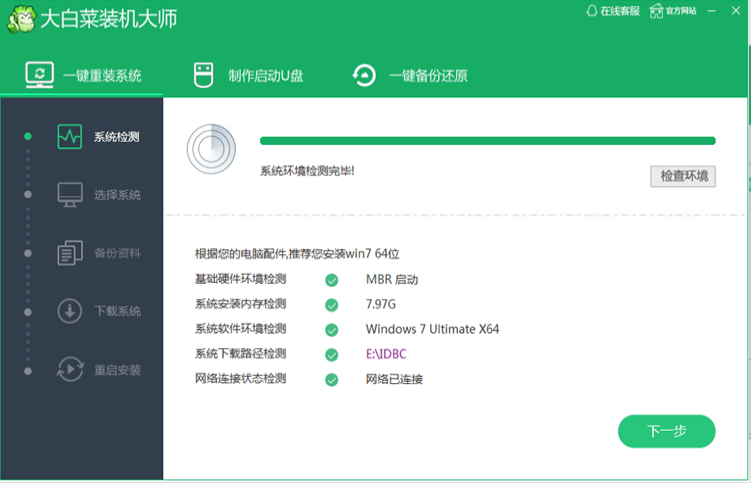
2、选择系统,根据您的个人喜好以及电脑的配置选择需要系统,然后点击“选择系统”,并选择所需的系统类型,一般情况下单核处理器选择XP,双核和四核选择win7,小于2G内存选择32位,反之选择64位。
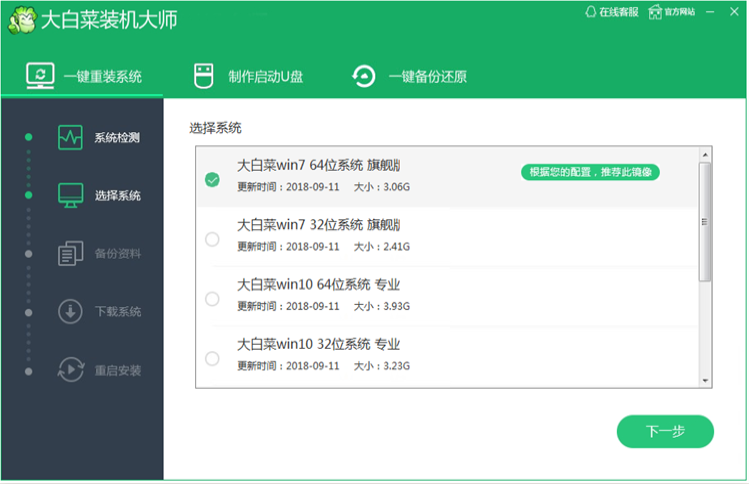
3、当选择好系统以后,通过点击“下载系统”后就可以进入了系统镜像下载窗口,这时候大家只需要等待下载完成就可以了,系统下载完成后会自动安装系统的,大白菜一键重装系统支持断点下载,也可以暂停下载。
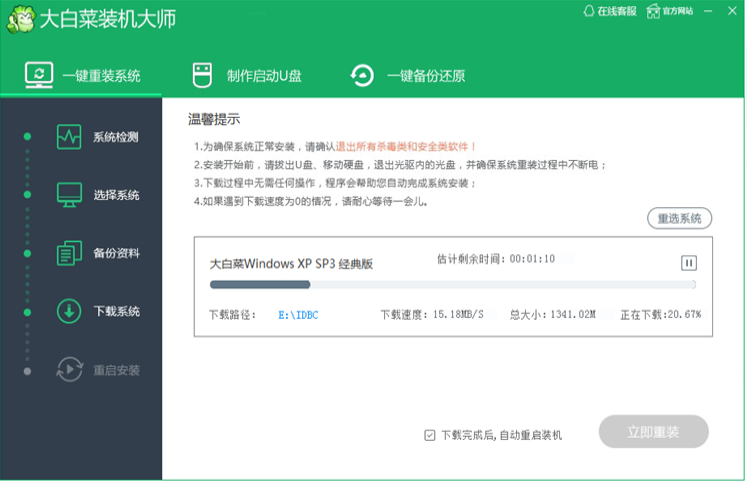
4、耐心等到大白菜自动重启装机,进入系统界面就表示安装成功啦。
以上便是大白菜一键重装系统使用方法,希望能帮到大家。




